Este artículo se ha traducido del inglés mediante IA y puede contener errores. Sus comentarios nos ayudarán a mejorar.
Esta guía le ayudará a emitir un Certificado SSL para su servidor de ActivityInfo a través de los Servicios de Certificados de Active Directory (AD CS). Esta guía asume lo siguiente:
- Ha instalado los Servicios de Certificados de Active Directory en su Controlador de Dominio
- Ha iniciado sesión en su Controlador de Dominio
- Ha creado una Autoridad de Certificación (CA) en la que confían todos los ordenadores de su dominio
Para más información sobre AD CS, por favor consulte los siguientes recursos de Microsoft:
- Implementar y administrar los Servicios de Certificados de Active Directory
- Instalación de la Autoridad de Certificación
Tendrá que completar los siguientes pasos:
- Configurar una plantilla
- Asignar una plantilla a una CA
- Solicitar e inscribir un nuevo Certificado SSL para ActivityInfo
- Exportar el Certificado SSL a un archivo .PFX
- Importar el archivo .PFX a ActivityInfo
Configurar una plantilla
- En el complemento Plantillas de certificado, haga clic derecho en la plantilla Servidor web y seleccione Duplicar.
- En la pestaña Seguridad, haga clic en Agregar.
- Haga clic en Tipos de objeto, marque Equipos y luego haga clic en Aceptar.
- Ingrese "Controlador de Dominio".
- Haga clic en Comprobar nombres y luego en Aceptar.
- Con Controladores de dominio seleccionado, marque los permisos de lectura, inscripción e inscripción automática.
- En la pestaña Administración de solicitudes, marque la casilla Permitir la exportación de la clave privada.
- En la pestaña General, actualice el nombre para mostrar de la plantilla a Plantilla de Certificado SSL o similar.
- Haga clic en Aceptar para guardar la nueva plantilla.
Asignar una plantilla a una CA
- En Autoridad de certificación (local), expanda el nodo con el nombre de la CA.
- Haga clic para seleccionar el contenedor Plantillas de certificado (bajo el nombre de la CA, no el complemento Plantillas de certificado).
- Haga clic con el botón derecho en el contenedor y seleccione Nuevo y, a continuación, Plantilla de certificado que se va a emitir.
- Seleccione Plantilla de Certificado SSL y haga clic en Aceptar.
Solicitar e inscribir un nuevo Certificado SSL para ActivityInfo
- Abra la ventana MMC y agregue el complemento Certificados para la cuenta de equipo local.
- Haga clic con el botón derecho en el nodo Personal y elija Todas las tareas -> Solicitar nuevo certificado.
- Haga clic en Siguiente dos veces para llegar a la página Solicitar certificados. Podrá ver la plantilla que creó en el paso anterior.
- Haga clic en el enlace Se requiere más información...
- En Nombre del sujeto, en Tipo, seleccione Nombre común.
- Ingrese el nombre de host de su ActivityInfo, por ejemplo "activityinfo.example.gov" y luego haga clic en Agregar.
- En Nombre alternativo, en Tipo, seleccione DNS.
- Usando el mismo proceso, agregue un nombre alternativo del sujeto de tipo DNS para el nombre de host de su ActivityInfo, por ejemplo, "activityinfo.example.gov" (el mismo nombre que agregó anteriormente).
- Haga clic en la pestaña Clave privada.
- En Opciones de clave, asegúrese de que la opción Hacer que la clave privada sea exportable esté marcada y haga clic en Aceptar.
- De vuelta en la página del asistente para Solicitar Certificados, asegúrese de que la casilla de verificación de la plantilla esté marcada y haga clic en Inscribir.
- Ahora puede ver el certificado que solicitó e inscribió en el almacén Personal en el complemento Certificados.
Exportar el Certificado SSL a un archivo .PFX
- En el complemento Certificados para el equipo local, haga clic en el almacén Personal.
- Haga doble clic en el Certificado SSL que utilizó para su servicio de federación.
- En la pestaña Detalles, haga clic en Copiar a archivo y luego en Siguiente en el asistente.
- Asegúrese de que .pfx esté seleccionado, de que Incluir todos los certificados en la ruta de certificación si es posible y Exportar todas las propiedades extendidas estén marcados y luego haga clic en Siguiente.
- Seleccione Contraseña, ingrese una contraseña y luego haga clic en Siguiente.
- Seleccione una ubicación y un nombre de archivo, haga clic en Siguiente y luego en Terminar.
Importar el archivo .PFX a ActivityInfo
- Abra el Servidor de ActivityInfo y navegue a Configuración del servidor.
- Haga clic en la sección "Certificado SSL".
- Haga clic en "Importar certificado"
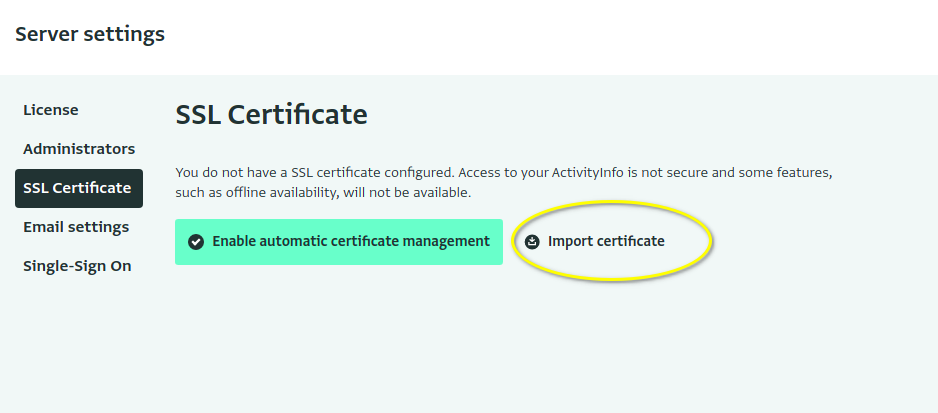
- Luego, navegue hasta el archivo .PFX que exportó junto con la contraseña del paso previo.
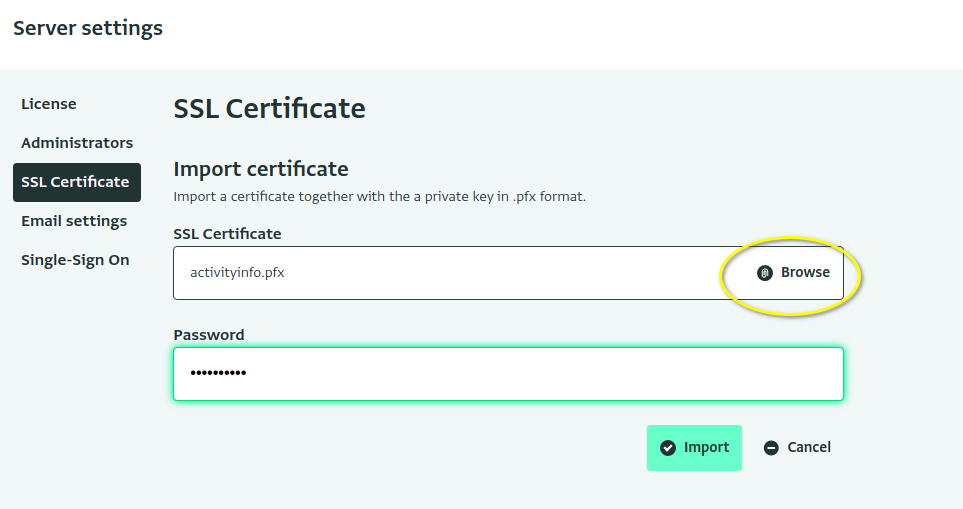
- Haga clic en Importar.